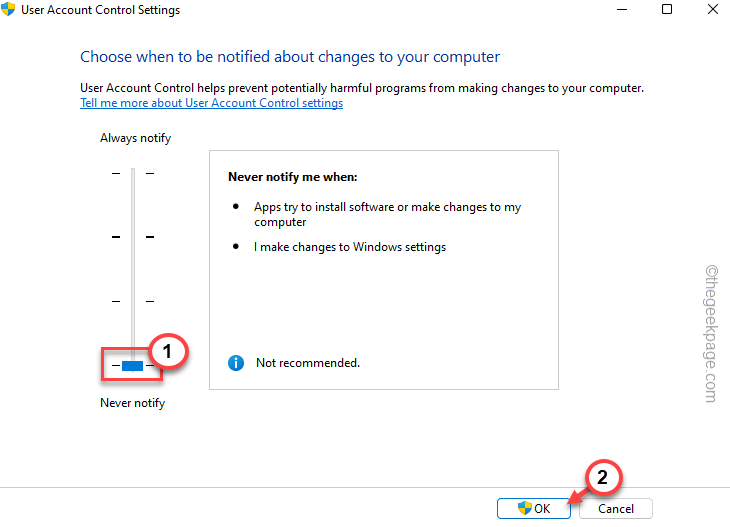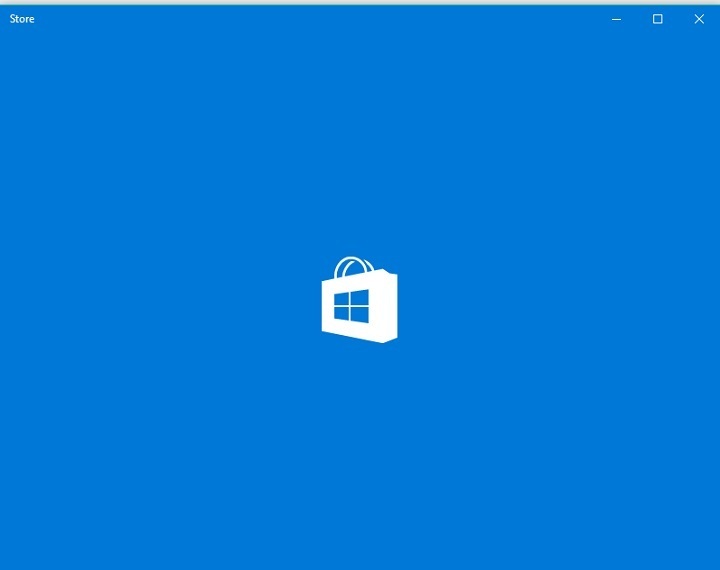
ეს პროგრამა თქვენს დრაივერებს განაგრძობს მუშაობას და ამით გიცავთ კომპიუტერის ჩვეულებრივი შეცდომებისგან და აპარატურის უკმარისობისგან. შეამოწმეთ თქვენი ყველა მძღოლი ახლა 3 მარტივ ეტაპზე:
- ჩამოტვირთეთ DriverFix (დადასტურებული ჩამოტვირთვის ფაილი).
- დააჭირეთ დაიწყეთ სკანირება იპოვონ ყველა პრობლემატური მძღოლი.
- დააჭირეთ განაახლეთ დრაივერები ახალი ვერსიების მისაღებად და სისტემის გაუმართაობის თავიდან ასაცილებლად.
- DriverFix გადმოწერილია ავტორი 0 მკითხველი ამ თვეში.
ვინდოუსის მაღაზია არის დიდი ნაწილი ვინდოუსი 10, მაგრამ სამწუხაროდ, ზოგიერთ მომხმარებელს აქვს პრობლემები. მომხმარებლების აზრით, ისინი იღებენ თქვენი შესყიდვა ვერ დასრულდა შეცდომის შეტყობინება Windows Store- იდან აპების ჩამოტვირთვისას.
რა უნდა გააკეთოს, თუ Windows Store- ის შეძენა ვერ დასრულდა
შეკეთება - თქვენი შესყიდვა ვერ დასრულდა Windows 10
გამოსავალი 1 - შეცვალეთ თქვენი ანგარიშის ტიპი
არსებობს Windows ანგარიშის ორი ტიპი, ადგილობრივი და Microsoft. მიუხედავად იმისა, რომ ორივე ტიპი მსგავსია,
Microsoft ანგარიში დაზოგავს თქვენს პარამეტრებს და დაიმახსოვრებს თქვენი ანგარიშის დეტალებს, ასე რომ გამოყენებისას აღარ მოგიწევთ პაროლის შეყვანა უნივერსალური აპები.სამწუხაროდ, ამან შეიძლება ზოგჯერ გამოიწვიოს Windows Store- ის პრობლემები და მათი გამოსასწორებლად საჭიროა შეცვალოთ თქვენი ანგარიშის ტიპი. ადგილობრივ ანგარიშზე გადასასვლელად გააკეთეთ შემდეგი:
- დაჭერა Windows Key + I გახსნას პარამეტრების აპი. Როდესაც პარამეტრების აპი ხსნის წასვლას ანგარიშები.
- აირჩიეთ ამის ნაცვლად, შედით ადგილობრივი ანგარიშით ვარიანტი.
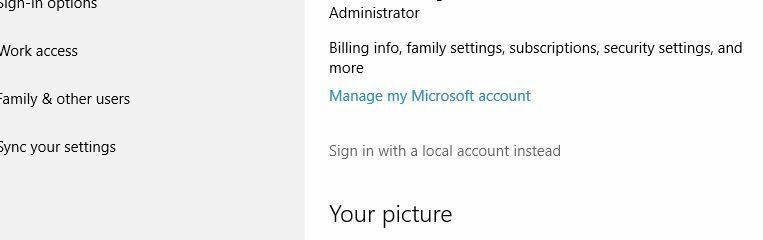
- შეიყვანეთ თქვენი Microsoft ანგარიში პაროლი და დააჭირეთ შემდეგი
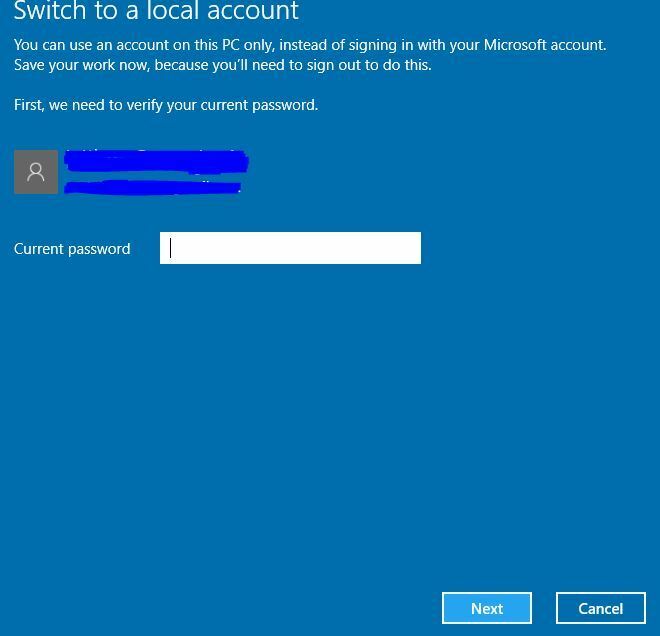
- ახლა შეიყვანეთ სასურველი მომხმარებლის სახელი და პაროლი და დააჭირეთ ღილაკს შემდეგი
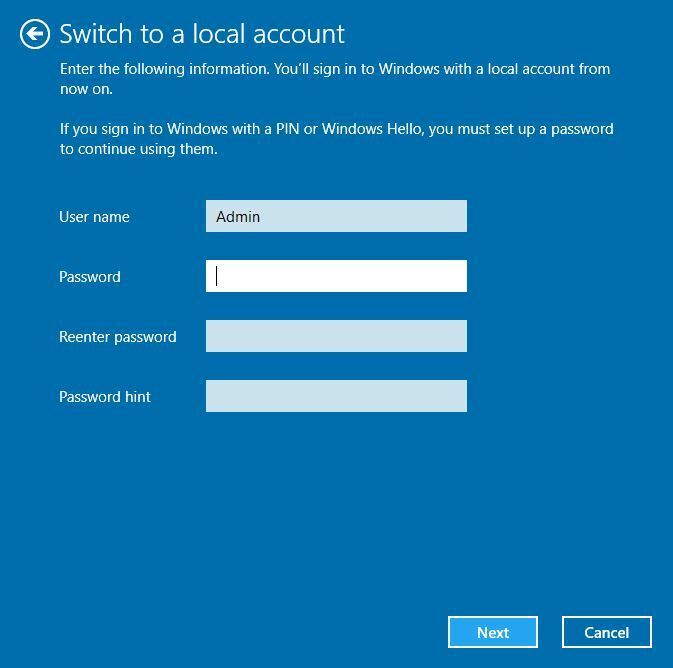
- ამის გაკეთების შემდეგ თქვენი ანგარიში გადაკეთდება ადგილობრივ ანგარიშზე. პროცესის დასასრულებლად, თქვენ უბრალოდ უნდა გასულიყავით და ხელახლა შეხვიდეთ სისტემაში.
თუ გსურთ ადგილობრივი ანგარიშიდან Microsoft ანგარიშზე გადართვა, ამის გაკეთება შეგიძლიათ შემდეგი ნაბიჯებით:
- ღია პარამეტრების აპი და წასვლა ანგარიშები.
- აირჩიეთ ოფცია Microsoft ანგარიში.
- თქვენ უნდა ნახოთ სამი ვარიანტი. შეარჩიეთ სასურველი ვარიანტი და მიჰყევით ინსტრუქციას.
გამოსავალი 2 - გადატვირთეთ Windows Update სერვისი
Windows 10 კომპონენტს აქვს საკუთარი სერვისები, რომლებიც მუშაობენ ფონზე და ზოგჯერ კონკრეტული პრობლემის მოსაგვარებლად საჭიროა გარკვეული სერვისების გადატვირთვა. მომხმარებლების აზრით, შეგიძლიათ დააფიქსიროთ თქვენი შესყიდვა ვერ დასრულდა შეცდომა უბრალოდ გადატვირთვისას ვინდოუსის განახლება მომსახურება
ამისათვის მიჰყევით შემდეგ ნაბიჯებს:
- ღია ბრძანების სტრიქონი როგორც ადმინისტრატორი. ამისათვის დააჭირეთ ღილაკს Windows Key + X გახსნა ენერგიის მომხმარებლის მენიუ და აირჩიეთ ბრძანების სტრიპტიზი (ადმინისტრატორი).
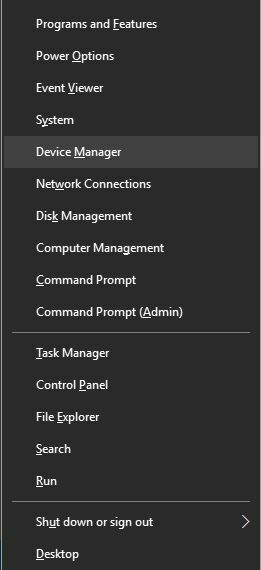
- Როდესაც ბრძანების სტრიქონი იწყება, შეიყვანეთ შემდეგი ბრძანებები:
- წმინდა გაჩერება wuauserv
- წმინდა დაწყება wuauserv
- წაიკითხე ასევე: საიუბილეო განახლების შემდეგ, Windows 10 Pro ხელს უშლის Windows Store- ის გამორთვას
მომხმარებელი ასევე გთავაზობთ ამ ბრძანებების შესრულებას:
- წმინდა გაჩერება wuauserv
- net stop cryptSvc
- წმინდა გაჩერების ბიტი
- net stop msiserver
- ren C: WindowsSoftwareDistribution SoftwareDistribution.old
- ren C: WindowsSystem32catroot2 catroot2.old
- წმინდა დაწყება wuauserv
- net start cryptSvc
- წმინდა დაწყების ბიტი
- ქსელის დაწყება სერვერის სერვერი
Windows Update სერვისის გადატვირთვის შემდეგ, გადატვირთეთ კომპიუტერი და შეამოწმეთ პრობლემა მოგვარებულია.
გამოსავალი 3 - დააყენეთ Windows Update სერვისი ავტომატურად
როგორც ადრე აღვნიშნეთ, Windows 10 ეყრდნობა ფონურ სერვისებს და იმისათვის, რომ Windows Store სწორად იმუშაოს, საჭიროა დარწმუნდეთ, რომ Windows Update ავტომატურად იწყება. ამისათვის მიჰყევით შემდეგ ნაბიჯებს:
- დაჭერა Windows Key + R და შედი მომსახურება. დაჭერა შედი ან დააჭირეთ კარგი.
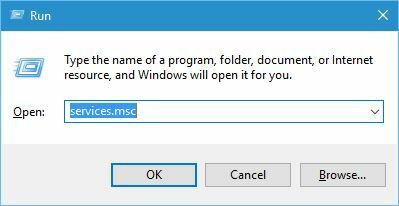
- განთავსება ვინდოუსის განახლება მომსახურება და ორჯერ დააწკაპუნეთ მასზე.
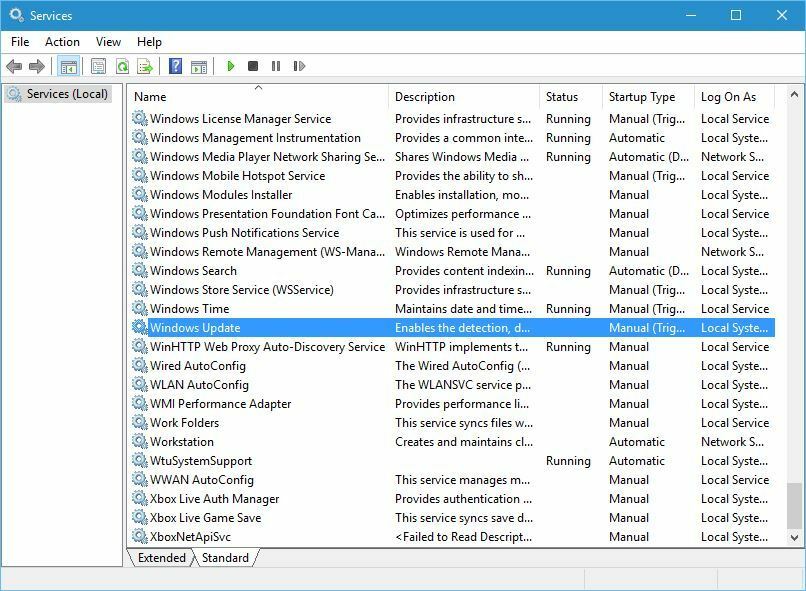
- იმ გაშვების ტიპი ველის არჩევა Ავტომატური და დააჭირეთ მიმართვა და კარგი.
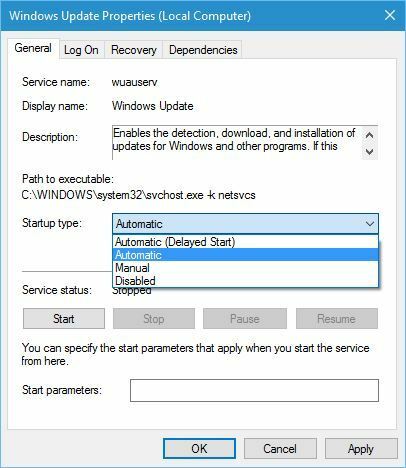
- გადატვირთეთ კომპიუტერი და შეამოწმეთ პრობლემა მოგვარებულია.
ზოგი მომხმარებელი გთავაზობთ Windows Update სერვისის გადატვირთვას. ამის გაკეთება შეგიძლიათ უბრალოდ, სერვისზე თითით დაწკაპუნებით და არჩევით Რესტარტი მენიუდან.
გამოსავალი 4 - გაუშვით Windows Update პრობლემების გადაჭრა
ზოგჯერ შეიძლება Windows Update– სთან დაკავშირებული პრობლემები იყოს, რაც ხელს შეგიშლით Windows Store– ის გამოყენებაში. ამ საკითხების გამოსწორების უმარტივესი გზაა Windows Update პრობლემების გადასაჭრელად. ამისათვის მიჰყევით შემდეგ ნაბიჯებს:
- დაჭერა Windows Key + S და შედი დიაგნოსტიკა. არჩევა Დიაგნოსტიკა მენიუდან.
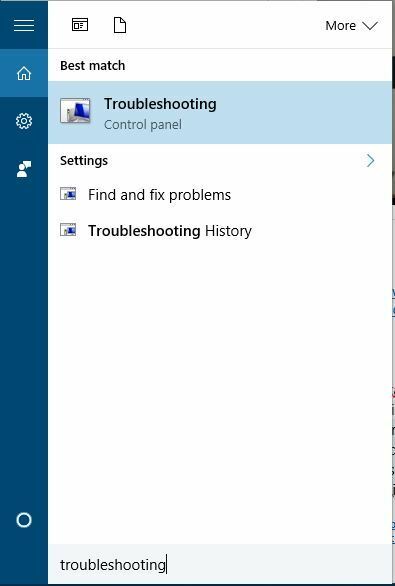
- აირჩიეთ შეასწორეთ Windows Update– ის პრობლემები ვარიანტი.
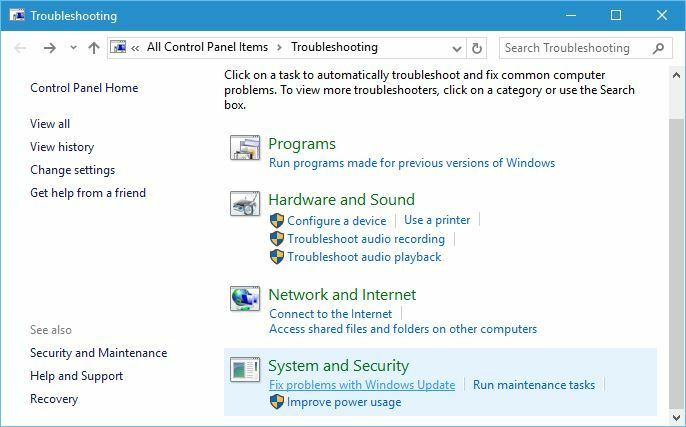
- მიჰყევით ინსტრუქციას და დაველოდოთ პრობლემის აღმოსაფხვრელად პრობლემის მოსაგვარებლად.
თუ პრობლემურმა პრობლემამ აღმოაჩინა და მოაგვარა პრობლემა, ხელახლა უნდა შეიძინოთ პროგრამები Windows Store- იდან.
- წაიკითხე ასევე: შეკეთება: Windows Store იხსნება გახსნისთანავე
გამოსავალი 5 - გაუშვით WSReset.exe
ეს არის უმარტივესი გამოსავალი, მაგრამ რამდენიმე მომხმარებელმა თქვა, რომ ის მუშაობს, ამიტომ შეიძლება სცადოთ. WSReset.exe- ის გასაშვებად მიჰყევით შემდეგ ნაბიჯებს:
- დაჭერა Windows Key + R და შედი wsreset.exe. დაჭერა შედი ან დააჭირეთ კარგი.
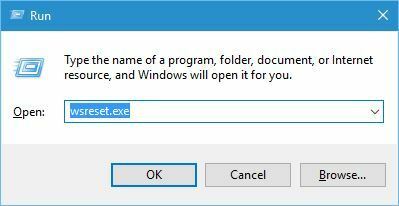
- დაელოდეთ wsreset– ის დასრულებას და სცადეთ ხელახლა შეიძინოთ პროგრამა.
გამოსავალი 6 - წაშალეთ თქვენი ბარათი
ამის შესახებ რამდენიმე მომხმარებელმა განაცხადა თქვენი შესყიდვა ვერ დასრულდა შეცდომა შეიძლება გამოჩნდეს თქვენი ბარათის გამო. მომხმარებლების აზრით, მიუხედავად იმისა, რომ თქვენი ბარათის ინფორმაცია სწორია, ზოგჯერ შეიძლება Windows Store- ში ისეთი შეცდომა იყოს, რაც ამ შეცდომას იწვევს. ამ საკითხის მოსაგვარებლად, თქვენ უბრალოდ უნდა ამოიღოთ თქვენი ბარათი Windows Store- იდან და კვლავ დაამატოთ იგი.
გამოსავალი 7 - გამოიყენეთ ბრძანების სტრიპტიზი
მომხმარებლების აზრით, ეს საკითხი შეიძლება გამოწვეული იყოს dll მოდულებით, რომლებიც არ არის სათანადოდ რეგისტრირებული და ამ პრობლემის გამოსასწორებლად თქვენ უნდა გამოიყენოთ Command Prompt და PowerShell ბრძანებებს. გაითვალისწინეთ, რომ PowerShell ბრძანებები შეიძლება საშიში იყოს, ამიტომ გირჩევთ გირჩევთ სისტემის აღდგენის წერტილის შექმნა. ამ ამოხსნის შესასრულებლად გააკეთეთ შემდეგი:
- ღია ბრძანების სტრიქონი როგორც ადმინისტრატორი.
- Როდესაც ბრძანების სტრიქონი იხსნება, შეიყვანეთ შემდეგი ბრძანებები:
PowerShell -ExecutionPolicy შეუზღუდავი Add-AppxPackage -DisableDevelopmentMode -Register 'c: პროგრამის ფაილებიwindowsappsMicrosoft. VCLibs.120.00_12.0.20812.1_x64__8wekyb3d8bbweAppxManifest.xml "PowerShell -ExecutionPolicy შეუზღუდავი Add-AppxPackage -DisableDevelopmentMode -Register 'c: პროგრამის ფაილებიwindowsappsMicrosoft. VCLibs.120.00_12.0.21005.1_x64__8wekyb3d8bbweAppxManifest.xml "PowerShell -ExecutionPolicy შეუზღუდავი Add-AppxPackage -DisableDevelopmentMode -Register 'c: პროგრამის ფაილებიwindowsappsMicrosoft. WinJS.2.0_1.0.9600.16384_neutral__8wekyb3d8bbweAppxManifest.xml "PowerShell -ExecutionPolicy შეუზღუდავი Add-AppxPackage -DisableDevelopmentMode -Register 'c: პროგრამის ფაილებიwindowsappsMicrosoft. WinJS.2.0_1.0.9600.16408_neutral__8wekyb3d8bbweAppxManifest.xml "PowerShell -ExecutionPolicy შეუზღუდავი Add-AppxPackage -DisableDevelopmentMode -Register 'c: პროგრამის ფაილებიwindowsappsMicrosoft. WinJS.2.0_1.0.9600.17018_neutral__8wekyb3d8bbweAppxManifest.xml "
- წაიკითხე ასევე: ინსაიდერებს ახლა შეუძლიათ დაათვალიერონ ზომის ჩამოტვირთვა Windows Store- ში
მომხმარებლებმა ასევე განაცხადეს, რომ შეგიძლიათ გამოიყენოთ ეს უფრო კომპაქტური ბრძანებები ამ პრობლემის მოსაგვარებლად:
FOR / F% I IN ('dir "c: Program Fileswindowsappsmicrosoft.vclibs *" / B') გააკეთე (დარეკეთ powerhell -ExecutionPolicy შეუზღუდავი Add-AppxPackage -DisableDevelopmentMode -Register 'c: პროგრამა fileswindowsapps% IAppxManifest.xml ')FOR / F% I IN ('dir "c: Program Fileswindowsappsmicrosoft.winjs *" / B') DO (დარეკეთ powerhell-ExecutionPolicy შეუზღუდავი Add-AppxPackage -DisableDevelopmentMode -Register 'c: პროგრამა fileswindowsapps% IAppxManifest.xml ')
გამოსავალი 8 - შეეცადეთ შეხვიდეთ სხვა ანგარიშით
მომხმარებლებმა განაცხადეს, რომ მათ შეძლეს ამ საკითხის მოგვარება უბრალოდ Windows Store- ში სხვა ანგარიშით შესვლის გზით. სინამდვილეში, თქვენ შეგიძლიათ შეხვიდეთ იმავე ანგარიშით და დაამატოთ გადახდის ვარიანტი. ამის გაკეთების შემდეგ, საკითხი უნდა გადაწყდეს.
გამოსავალი 9 - სცადეთ გამოიყენოთ სხვა კავშირი
მომხმარებლების აზრით, ზოგჯერ გარკვეული ტრეფიკი შეიძლება დაიბლოკოს თქვენს მიერ როუტერიდა ამის გამოსწორების უმარტივესი გზაა სხვა ქსელის ან თქვენი ტელეფონის გამოყენება. გარდა ამისა, შეგიძლიათ სცადოთ თქვენი როუტერის პარამეტრების შეცვლა.
გამოსავალი 10 - შეცვალეთ თქვენი მდებარეობა
ზოგჯერ ამ საკითხის მოგვარება შეგიძლიათ უბრალოდ თქვენი მდებარეობის შეცვლით. ამისათვის მიჰყევით შემდეგ ნაბიჯებს:
- დაჭერა Windows Key + S და შედი რეგიონი აირჩიეთ რეგიონი შედეგების სიიდან.
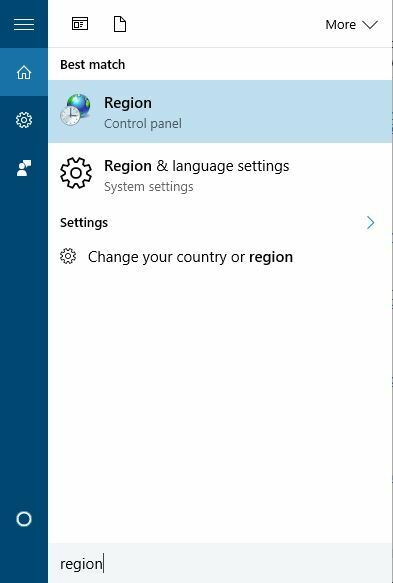
- Წადი ადგილმდებარეობა ჩანართი და შეცვალეთ თქვენი მთავარი ადგილმდებარეობა შეგიძლიათ სცადოთ თქვენი საკუთარი მდებარეობის გამოყენება ან აირჩიოთ შეერთებული შტატები, დიდი ბრიტანეთი ან კანადა.
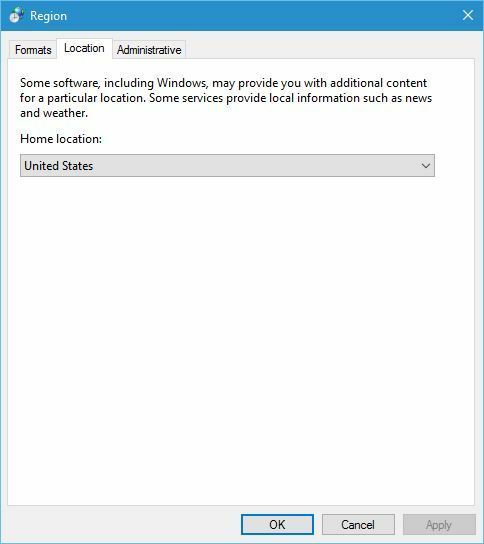
- ადგილმდებარეობის შეცვლის შემდეგ შეამოწმეთ პრობლემა მოგვარებულია.
გამოსავალი 11 - სცადეთ გამოიყენოთ Windows Repair (All in One) ინსტრუმენტი
თუ ეს პრობლემა კვლავ გამეორდა, შეიძლება სცადოთ გამოყენება ვინდოუსის შეკეთება (ყველაფერი ერთში) ინსტრუმენტი რამდენიმე მომხმარებელმა აღნიშნა, რომ ამ ინსტრუმენტის გამოყენებით და Windows App Store- ის შეკეთების ვარიანტის არჩევით, მათ პრობლემა გადაუჭრეს, ასე რომ თქვენ მოისურვებთ ამ ინსტრუმენტის მოსინჯვას.
გამოსავალი 12 - დაელოდეთ სანამ Microsoft გამოასწორებს პრობლემას
ზოგჯერ ამ ტიპის შეცდომები შეიძლება გამოწვეული იყოს Microsoft– ის ტექნიკური საკითხებით და ერთადერთი, რისი გაკეთებაც შეგიძლიათ, არის რამდენიმე დღის ლოდინი, სანამ Microsoft არ მოაგვარებს ამ საკითხს. მომხმარებლებმა განაცხადეს, რომ რამდენიმე დღის ლოდინის შემდეგ საკითხი მთლიანად გადაწყდა, ასე რომ თქვენ მხოლოდ მოთმინება მოგიწევთ.
შეკეთება - თქვენი შესყიდვა ვერ დასრულდა, რადგან თქვენი ინტერნეტ კავშირი ნელა მუშაობს Windows 10
გამოსავალი 1 - გამორთეთ თქვენი ანტივირუსული პროგრამა
მომხმარებლების აზრით, თქვენმა ანტივირუსულმა შეიძლება ხელი შეუშალოს Windows Store- ს და გამოიწვიოს ამ შეცდომის გამოჩენა. ამ საკითხის გამოსწორების უმარტივესი გზაა თქვენი ანტივირუსული პროგრამის დროებითი გამორთვა და შეამოწმეთ, ასწორებს თუ არა ეს შეცდომას. თუ პრობლემა გამეორდა, შეიძლება მოინდომოთ თქვენი ანტივირუსული პროგრამის ამოღება და შეამოწმეთ თუ არა ეს პრობლემის მოგვარება.
მომხმარებლებმა განაცხადეს, რომ პრობლემები აქვთ ავასტ, მაგრამ გაითვალისწინეთ, რომ თითქმის ნებისმიერ ანტივირუსულ პროგრამულ უზრუნველყოფას შეუძლია გამოიწვიოს ეს საკითხი, ამიტომ შეეცადეთ გამორთოთ ან ამოიღოთ თქვენი ანტივირუსი მაშინაც კი, თუ არ იყენებთ Avast.
გამოსავალი 2 - გაუშვით wsreset.exe და გადატვირთეთ თქვენი როუტერი
მომხმარებლებმა განაცხადეს, რომ მათ ეს პრობლემა უბრალოდ wsreset.exe გაშვებით და მათი როუტერის გადატვირთვით დააფიქსირეს. ჩვენ ავუხსენით, თუ როგორ უნდა აწარმოოთ wsreset.exe ჩვენს ერთ – ერთ წინა გადაწყვეტილებაში, ასე რომ, დარწმუნდით, რომ გადაამოწმეთ იგი.
თქვენი როუტერის დასაწყებად უბრალოდ დააჭირეთ მასზე ჩართვის ღილაკს, დაველოდოთ დაახლოებით 30 წამს და კვლავ დააჭირეთ დენის ღილაკს.
- წაიკითხე ასევე: შეასწორეთ შეცდომის კოდი 0x803f7000 Windows 10 მაღაზიაში
გამოსავალი 3 - დააინსტალირეთ უახლესი განახლებები
მომხმარებლების აზრით, ამ საკითხის მოგვარება შეგიძლიათ Windows Updates- ის ინსტალაციით. ზოგიერთ შემთხვევაში Microsoft- ს შეუძლია გამოაქვეყნოს ოფიციალური გამოსწორება Windows- ის განახლების სახით, ამიტომ დააფიქსიროს ეს და Windows Store– ის მრავალი სხვა პრობლემა გირჩევთ ჩამოტვირთოთ უახლესი განახლებები ხშირად
გამოსავალი 4 - შეცვალეთ თქვენი DNS
თუ Windows Store- ს ეს პრობლემა გაქვთ და ვერ შეძლებთ აპების შეძენას, შეიძლება სცადოთ თქვენი შეცვლა DNS. ამისათვის მიჰყევით ამ მარტივ ნაბიჯებს:
- დაჭერა Windows Key + X და აირჩიე ქსელური კავშირები.
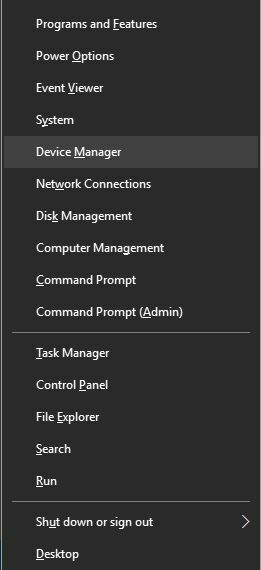
- Როდესაც ქსელური კავშირები იხსნება ფანჯარა, იპოვნეთ ქსელის კავშირი, დააწკაპუნეთ მასზე და აირჩიეთ Თვისებები.
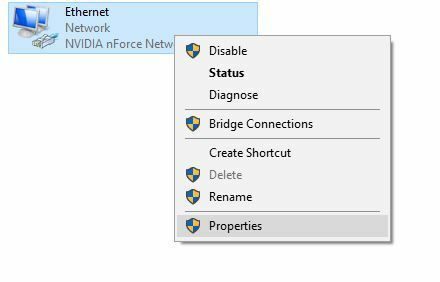
- Დააკლიკეთ ინტერნეტ პროტოკოლის ვერსია 4 (TCP / IPv4) და დააჭირეთ ღილაკს Თვისებები.
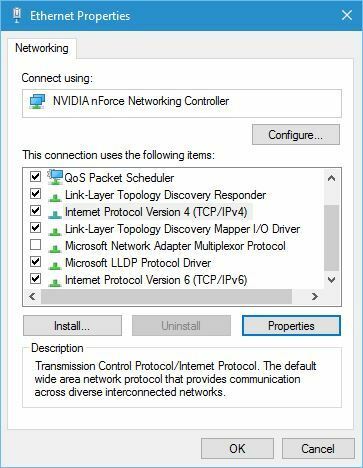
- აირჩიეთ გამოიყენეთ შემდეგი DNS სერვერის მისამართები და შედი 8.8.8.8 როგორც სასურველი DNS სერვერი და 8.8.4.4 როგორც ალტერნატიული DNS სერვერი. გარდა ამისა, შეგიძლიათ გამოიყენოთ 208.67.222.222 როგორც სასურველია და 208.67.220.220 როგორც ალტერნატიული DNS სერვერი.
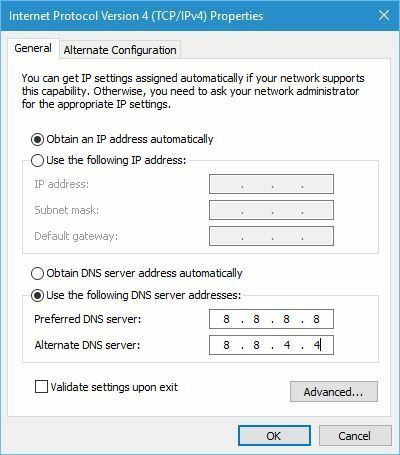
- დააჭირეთ კარგი ცვლილებების შესანახად.
გამოსავალი 5 - შეცვალეთ თქვენი მდებარეობის პარამეტრები
ზოგჯერ ეს შეცდომა შეიძლება გამოჩნდეს, თუ თქვენი მდებარეობის პარამეტრები არ არის სწორი. ამ პრობლემის მოსაგვარებლად, უბრალოდ ეწვიეთ Microsoft– ის ვებ – გვერდს, შედით თქვენს ანგარიშში და აირჩიეთ თქვენი ანგარიშის დეტალების შესწორების ვარიანტი.
დარწმუნდით, რომ ქვეყნის პარამეტრი ემთხვევა იმ ქვეყანას, სადაც შეიძინეთ კომპიუტერი. რამდენიმე მომხმარებელმა შეატყობინა, რომ ამ პარამეტრის შეცვლის შემდეგ საკითხი მოგვარდა, ამიტომ შეიძლება სცადოთ.
გამოსავალი 6 - დარწმუნდით, რომ დაემატა გადახდის მეთოდი
მომხმარებლებმა განაცხადეს, რომ შესაძლოა ამ პრობლემის მოგვარება უბრალოდ შეძლოთ Windows Store- ში გადახდის მეთოდის დამატებით. დამატების შემდეგ PayPal ან გადახდის სხვა მეთოდი, ეს საკითხი უნდა გადაწყდეს.
გამოსავალი 7 - შეეცადეთ გამორთოთ თქვენი უსადენო ადაპტერი
რამდენიმე მომხმარებელი ირწმუნება, რომ მათ ეს საკითხი გადაჭრეს უბრალოდ მათი გამორთვით და ხელახლა ჩართვით უკაბელო ადაპტერი. ამისათვის მიჰყევით შემდეგ ნაბიჯებს:
- დაჭერა Windows Key + X და აირჩიე Მოწყობილობის მენეჯერი.
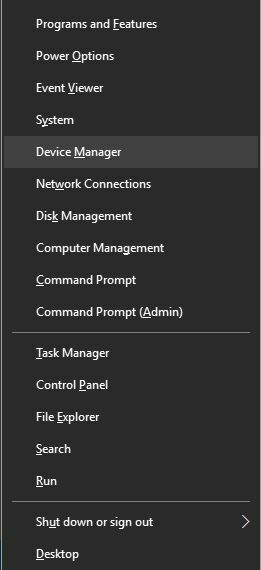
- Როდესაც Მოწყობილობის მენეჯერი იხსნება, მოათავსეთ თქვენი უსადენო ადაპტერი, დააწკაპუნეთ მასზე და აირჩიეთ გამორთვა. ახლა გაიმეორეთ იგივე ნაბიჯები და ჩართეთ თქვენი უსადენო ადაპტერი. თუ არ გაქვთ დაინსტალირებული უსადენო ადაპტერი, შეეცადეთ გამორთოთ და ჩართოთ თქვენი ქსელის შეერთება სამაგიეროდ.
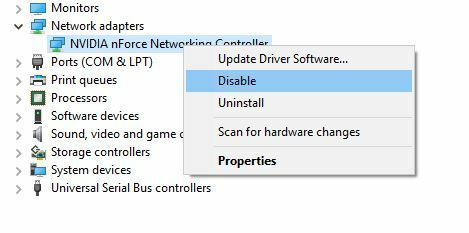
თქვენი შესყიდვა ვერ დასრულდა შეცდომა ხელს შეგიშლით უნივერსალური აპების ჩამოტვირთვაში, მაგრამ ვიმედოვნებთ, რომ ამ საკითხის მოგვარებას მოვახერხებთ ჩვენი ერთ-ერთი გადაწყვეტილების გამოყენებით.
წაიკითხე ასევე:
- შეკეთება: Windows 10 Store Apps "0x80070005" შეცდომის განახლება შეუძლებელია
- შეკეთება: Windows Store- ის "შეცდომა 80246007" განახლება შეუძლებელია
- შეკეთება: შეუძლებელია Minecraft- ის ჩამოტვირთვა Windows Store- იდან 'შეცდომა 0x803f7003'
- დაფიქსირება: შეცდომა 0xc03f4320 Windows Store- დან აპების შეძენისას
- დაფიქსირება: შეცდომა 0x80010108 Windows 10-ზე